
webuiの設定【AIイラスト基礎知識】
どうも。あいおえです。
このページではAutomatic1111のStable Diffusion webuiの設定方法について説明します。
Automatic1111とはStable Diffusion webuiの開発者のハンドルネームです。
みんなこの画面をwebuiと呼んでいます。
↓
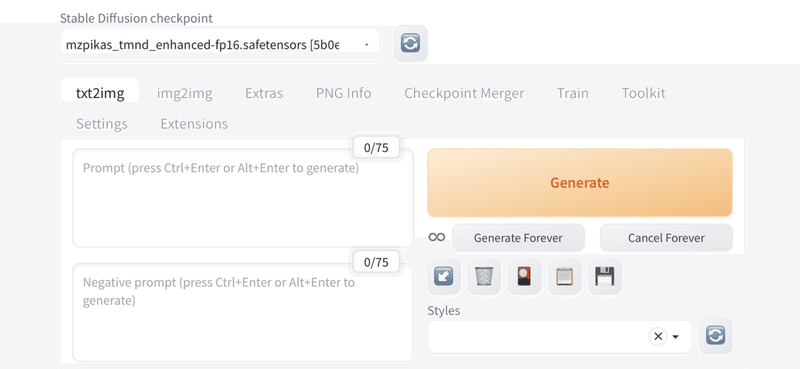
【①Settingについて】
Settingのタブを開いて、以下のように設定することをおすすめします。

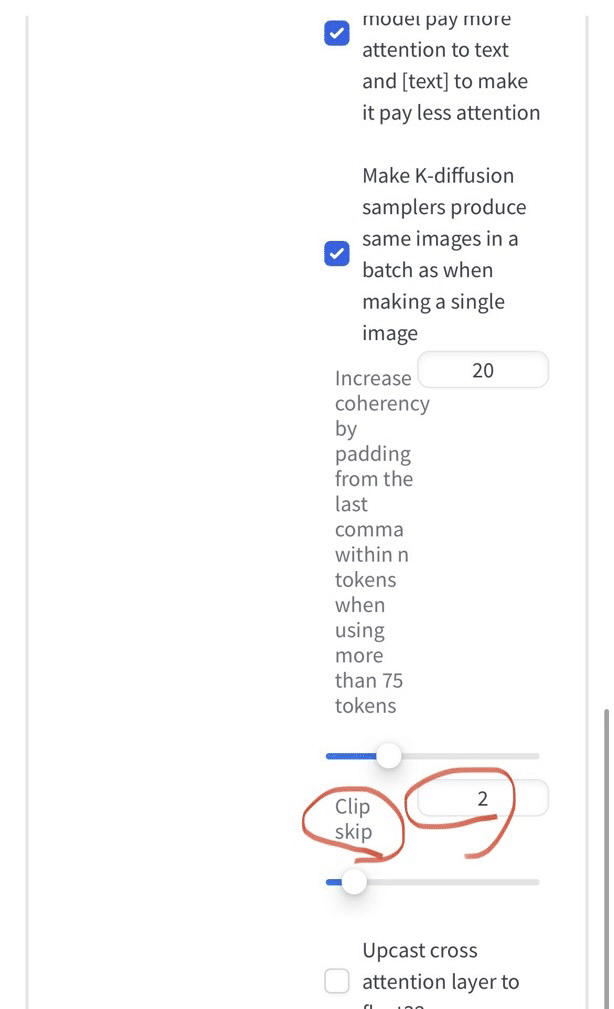
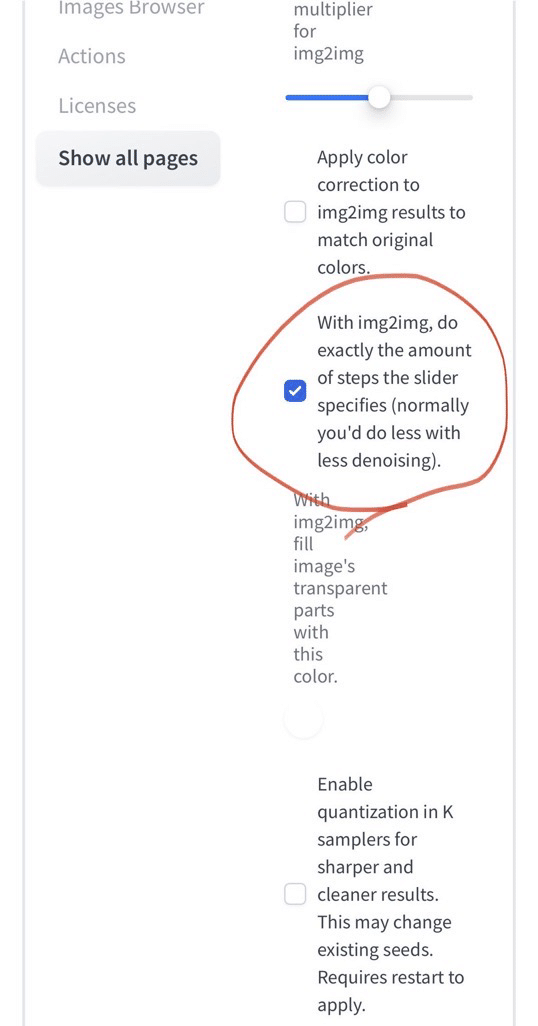
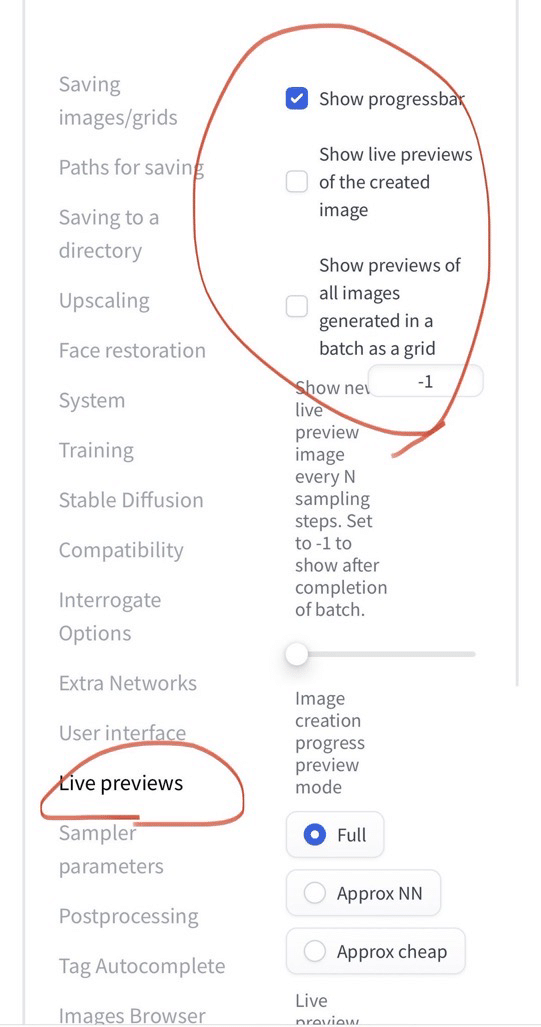
あと、日本語化の拡張機能を入れると設定が読みやすくなると思います。
私は入れてません。あえてね(?)
【②サンプラーについて】
Sampling method、いわゆるサンプラーはたくさんありますが、綺麗な絵を生成したいならDPM++2M Karrasがおすすめです。
描き込み量が多く、生成速度が速いのが特徴です。
シンプルで淡いイラストを作りたい時はEular aを使うのもありです。


【③Scaleについて】
CFG Scale、いわゆるScaleは低いほどAIに与える自由度が高くなる・・・と言われてます。
でもよく分からないので、Scaleが低いほど淡く、Scaleが高いほどはっきりとした絵になると覚えておけば良いです。
2D系のモデルはScale:7、3D系のモデルはScale:10がおすすめです。


【④Stepsについて】
Sampling steps、いわゆるStepsはAIが画像からノイズを取り除く試行回数です。
そもそもAIイラストはノイズ画像からノイズを取り除くことで生成してるんですよ。
実は一定回数を超えるとそれ以上ノイズを取り除けないので、Stepsを高くしても絵は変わりません。
そのラインはサンプラーや画像サイズ、Scaleによって違いますが、サンプラーがDPM++2M KarrasやEular aであれば・・・
Steps = Scale×3+2
これくらいで十分です。
【⑤Hires.fixについて】
t2iで生成した画像を拡大してさらにi2iすることです。
○メリット
・元絵が小さい画像サイズで作られるので、人体崩壊が起きにくい。
・細部の描き込みが増えてクオリティが上がる。
○デメリット
・元絵が小さい画像サイズで作られるので、画面中央にキャラが配置される構図ばかりになる。
・生成に時間がかかる。
基本的にHires.fixを使うことでクオリティを上げることができます。


私はほぼ全ての絵にHires.fixを使用しています。
サンプラーはLatent(nearest)です。
Denoising strengthは0.6です。
ちなみに、Hires stepsはi2i時のStepsで、デフォルトが0になってます。
このままだとt2iのStepsと同じStepsが適用されますが、実はこれは高すぎです。
Hires.fixは12もあれば十分です。
以上で説明は終わりです。
次回はプロンプトの組み方について説明します。
↓
この記事が気に入ったらサポートをしてみませんか?
